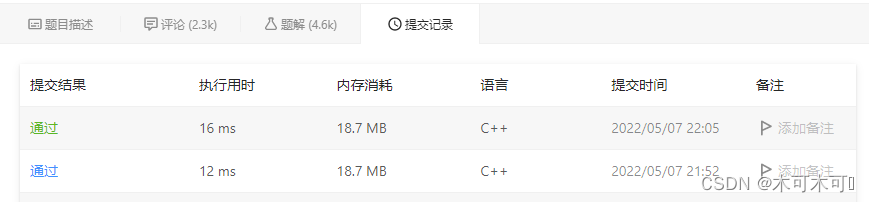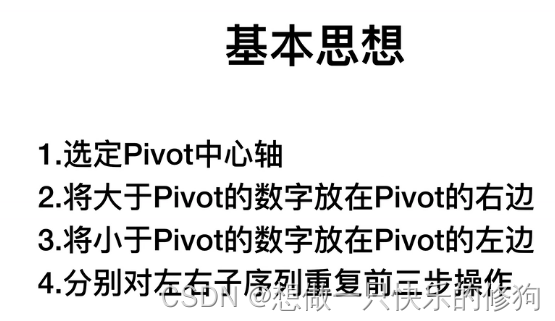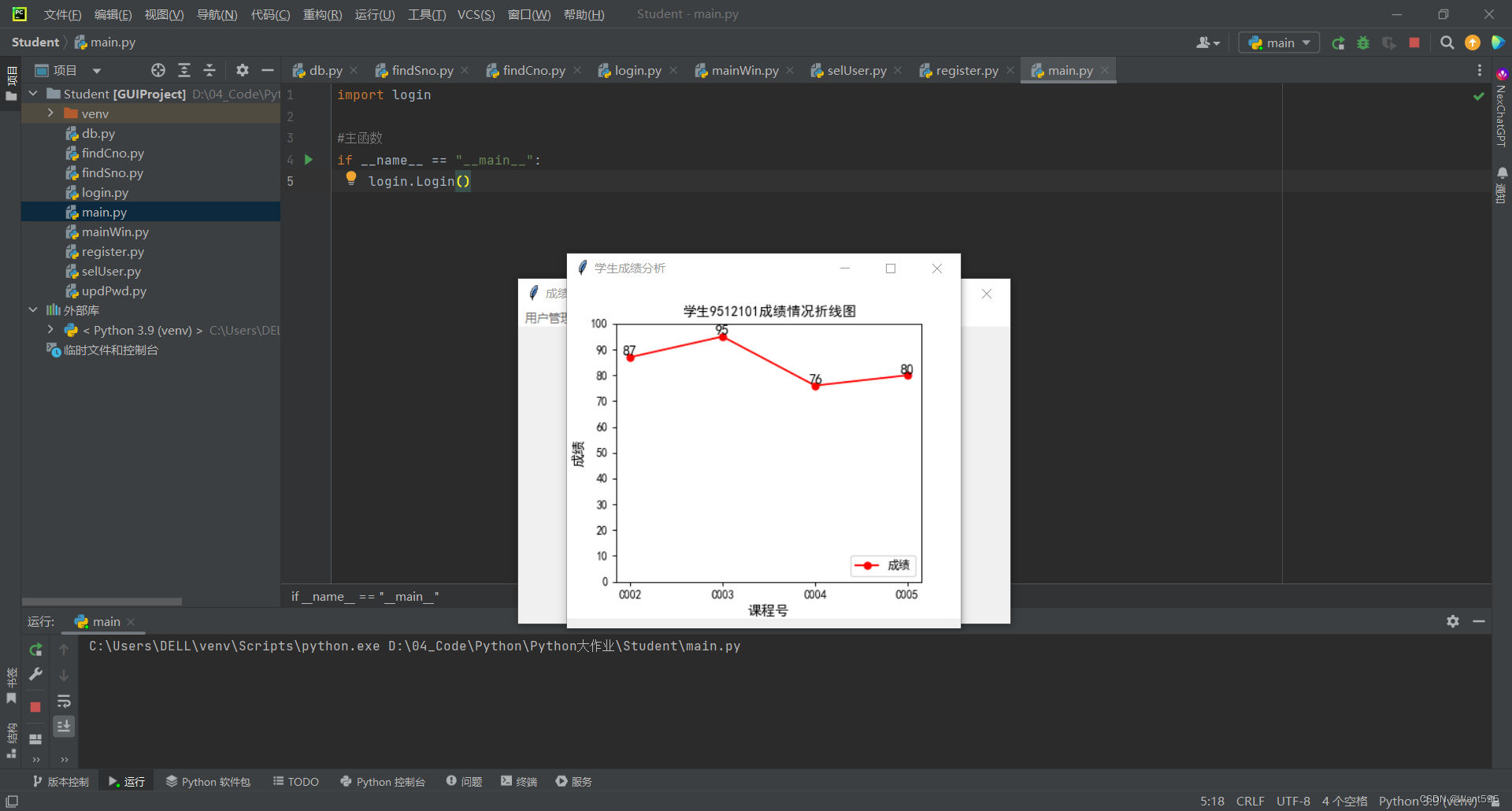
文章目录
- 前言
- MySQL部分
- 1. 导入信息
- 2. 演示说明
- Python程序设计部分
- 1. 连接数据库
- 2. 登录界面
- 3. 注册界面
- 4. 主界面
- 5. 查询信息
- 6. 修改密码
- 7. 成绩分析
- 7.1 通过学号查询成绩
- 7.2 通过课程号查询成绩
- 7. 主函数
- 尾声
前言
用Python和数据库一起实现了一个简单的学生成绩管理系统,一起来看看吧!
本篇博客主要分为两大部分,数据库部分和Python程序设计部分,先将数据导入到数据库中,随后通过python程序设计连接到数据库,实现一系列的操作。
MySQL部分
1. 导入信息
以下是用MySQL语言创建用户表,学生表,课程表以及成绩表的完整程序,直接导入数据库即可。
-- ----------------------------
-- Table structure for `users`
-- ----------------------------
CREATE TABLE `users` (`username` varchar(20),`passwords` varchar(20),PRIMARY KEY(username)
)ENGINE=InnoDB DEFAULT CHARSET=utf8;-- ----------------------------
-- Records of users
-- ----------------------------
INSERT INTO users VALUES ('user01', '123');-- ----------------------------
-- Table structure for `student`
-- ----------------------------
CREATE TABLE `student` (`sno` char(7) NOT NULL,`sname` char(10) NOT NULL,`ssex` enum('男','女') DEFAULT '男',`sage` tinyint(3) unsigned DEFAULT NULL,`sdept` char(20) DEFAULT '计算机科学与工程学院',PRIMARY KEY (`sno`)
) ENGINE=InnoDB DEFAULT CHARSET=utf8;-- ----------------------------
-- Records of student
-- ----------------------------
INSERT INTO student VALUES ('9512101', '李勇', '男', '19', '计算机系');
INSERT INTO student VALUES ('9512103', '王敏', '女', '20', '计算机系');
INSERT INTO student VALUES ('9513101', '周璐', '女', '17', '物理系');
INSERT INTO student VALUES ('9521101', '张莉', '女', '22', '计算机系');
INSERT INTO student VALUES ('9521102', '吴宾', '男', '21', '计算机系');
INSERT INTO student VALUES ('9521103', '张海', '男', '20', '计算机系');
INSERT INTO student VALUES ('9531101', '钱小平', '女', '18', '数学系');
INSERT INTO student VALUES ('9531102', '王大力', '男', '19', '数学系');
INSERT INTO student VALUES ('9531103', '刘梅', '女', '19', '计算机系');
-- ----------------------------
-- Table structure for `course`
-- ----------------------------
CREATE TABLE `course` (`cno` char(4) NOT NULL,`cname` varchar(40) NOT NULL,`cpno` char(4) DEFAULT NULL,`ccredit` tinyint(4) DEFAULT NULL,PRIMARY KEY (`cno`),KEY `cpno` (`cpno`),CONSTRAINT `course_ibfk_1` FOREIGN KEY (`cpno`) REFERENCES `course` (`cno`)
) ENGINE=InnoDB DEFAULT CHARSET=utf8;-- ----------------------------
-- Records of course
-- ----------------------------
INSERT INTO course VALUES ('C001', '计算机导论', null, '3');
INSERT INTO course VALUES ('C002', '高等数学', null, '4');
INSERT INTO course VALUES ('C003', '程序设计语言', 'C001', '4');
INSERT INTO course VALUES ('C004', '数据结构与算法', 'C003', '5');
INSERT INTO course VALUES ('C005', '数据库原理与应用', 'C004', '4');-- ----------------------------
-- Table structure for `sc`
-- ----------------------------
CREATE TABLE `sc` (`sno` char(7) NOT NULL DEFAULT '',`cno` char(4) NOT NULL DEFAULT '',`grade` decimal(5,1) DEFAULT NULL,PRIMARY KEY (`sno`,`cno`),KEY `sno`(`sno`),KEY `cno` (`cno`),CONSTRAINT `sc_ibfk_1` FOREIGN KEY (`sno`) REFERENCES `student` (`sno`),CONSTRAINT `sc_ibfk_2` FOREIGN KEY (`cno`) REFERENCES `course` (`cno`)
) ENGINE=InnoDB DEFAULT CHARSET=utf8;-- ----------------------------
-- Records of sc
-- ----------------------------
INSERT INTO sc VALUES ('9512101', 'C001', null);
INSERT INTO sc VALUES ('9512101', 'C002', '87.0');
INSERT INTO sc VALUES ('9512101', 'C003', '95.0');
INSERT INTO sc VALUES ('9512101', 'C004', '76.0');
INSERT INTO sc VALUES ('9512101', 'C005', '80.0');
INSERT INTO sc VALUES ('9512103', 'C003', '51.0');
INSERT INTO sc VALUES ('9512103', 'C005', '60.0');
INSERT INTO sc VALUES ('9521101', 'C005', '72.0');
INSERT INTO sc VALUES ('9521102', 'C005', '80.0');
INSERT INTO sc VALUES ('9521103', 'C005', '45.0');INSERT INTO sc VALUES ('9531101', 'C005', '81.0');
INSERT INTO sc VALUES ('9531101', 'C001', null);
INSERT INTO sc VALUES ('9531101', 'C002', '87.0');
INSERT INTO sc VALUES ('9531101', 'C003', '95.0');
INSERT INTO sc VALUES ('9531101', 'C004', '76.0');INSERT INTO sc VALUES ('9531102', 'C001', null);
INSERT INTO sc VALUES ('9531102', 'C002', '87.0');
INSERT INTO sc VALUES ('9531102', 'C003', '95.0');
INSERT INTO sc VALUES ('9531102', 'C004', '76.0');
INSERT INTO sc VALUES ('9531102', 'C005', '94.0');
2. 演示说明
我用的是navicat数据库,下面具体演示一下如何将数据导入到navicat数据库中
-
新建一个数据库,取名 “student”,字符集选 utf8,然后点击确定。
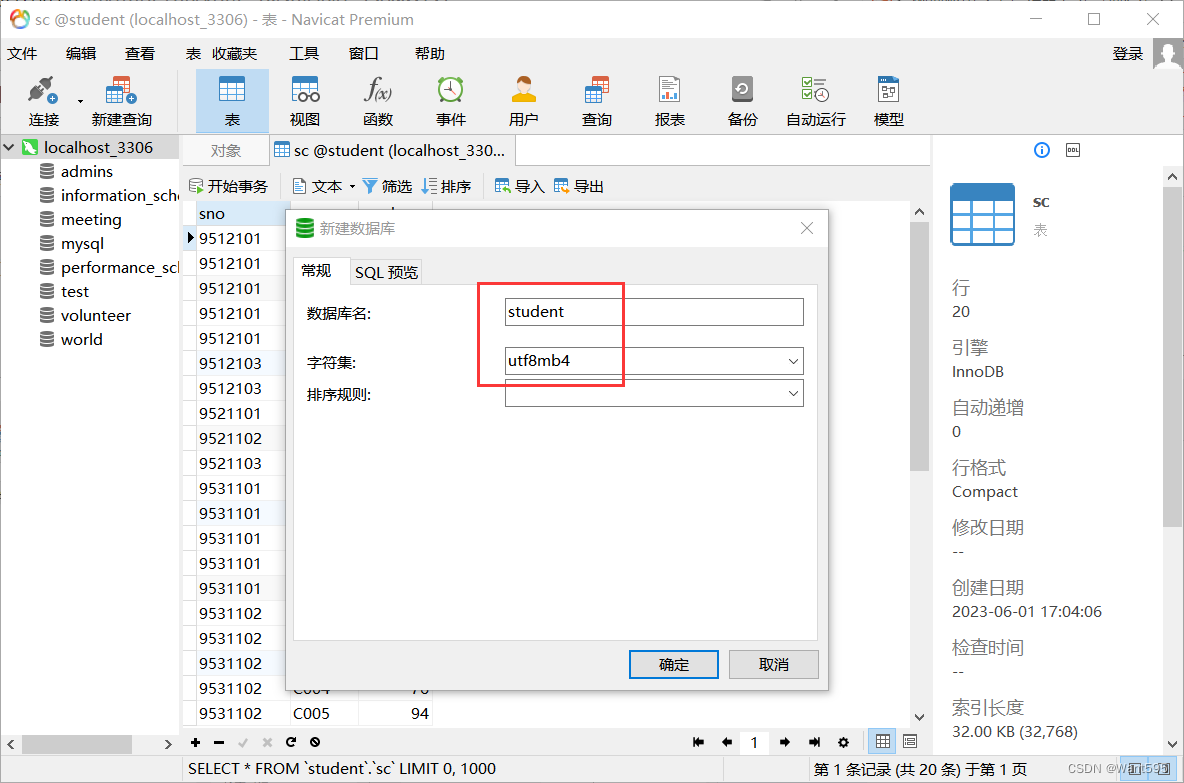
-
打开刚刚创建的student数据库,点击"查询",然后点击"新建查询"。
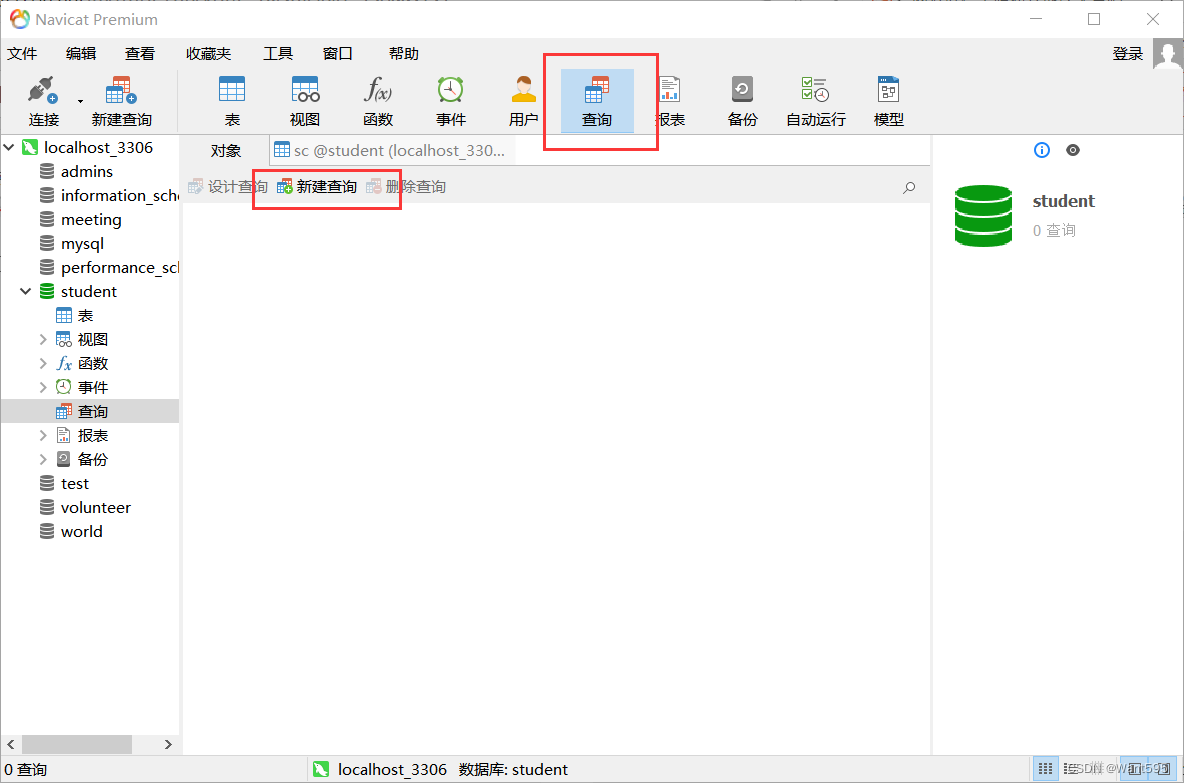
-
将以上MySQL语句复制黏贴到数据库中,点击运行即可。
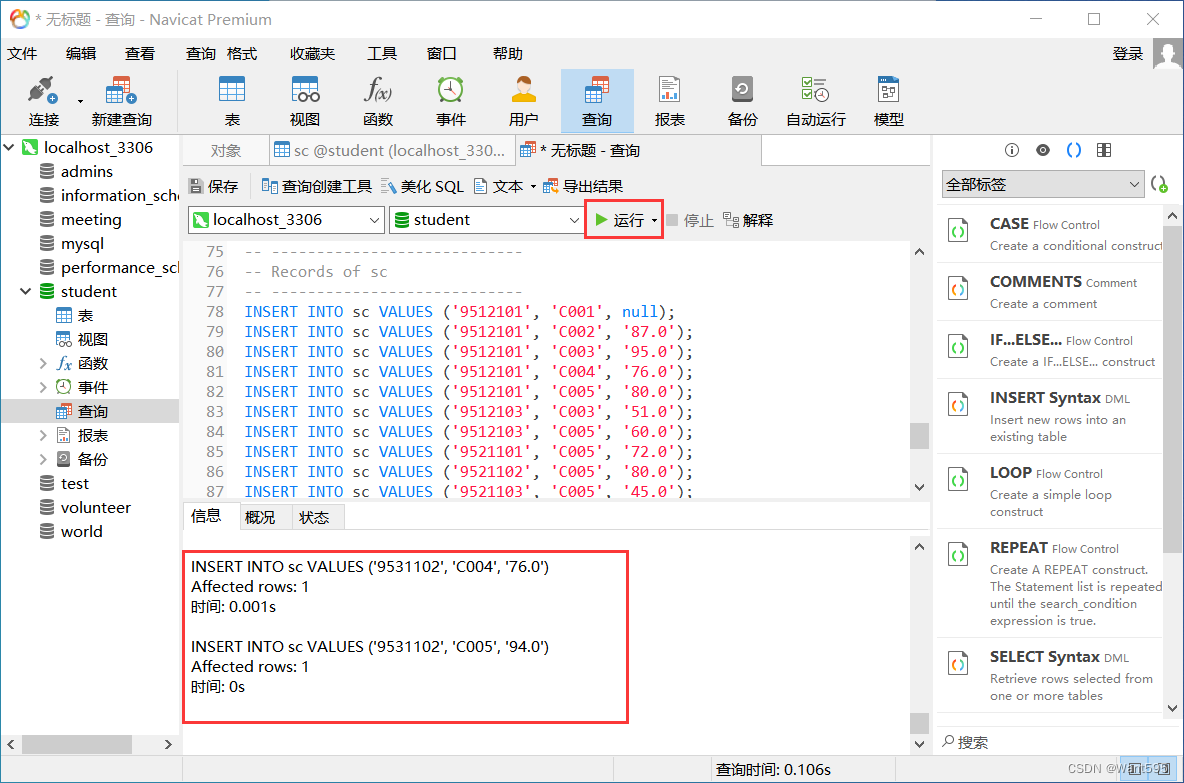
-
等程序运行完成后,点击左侧的表并刷新一下,此时就会出现刚才创建的所有表了。
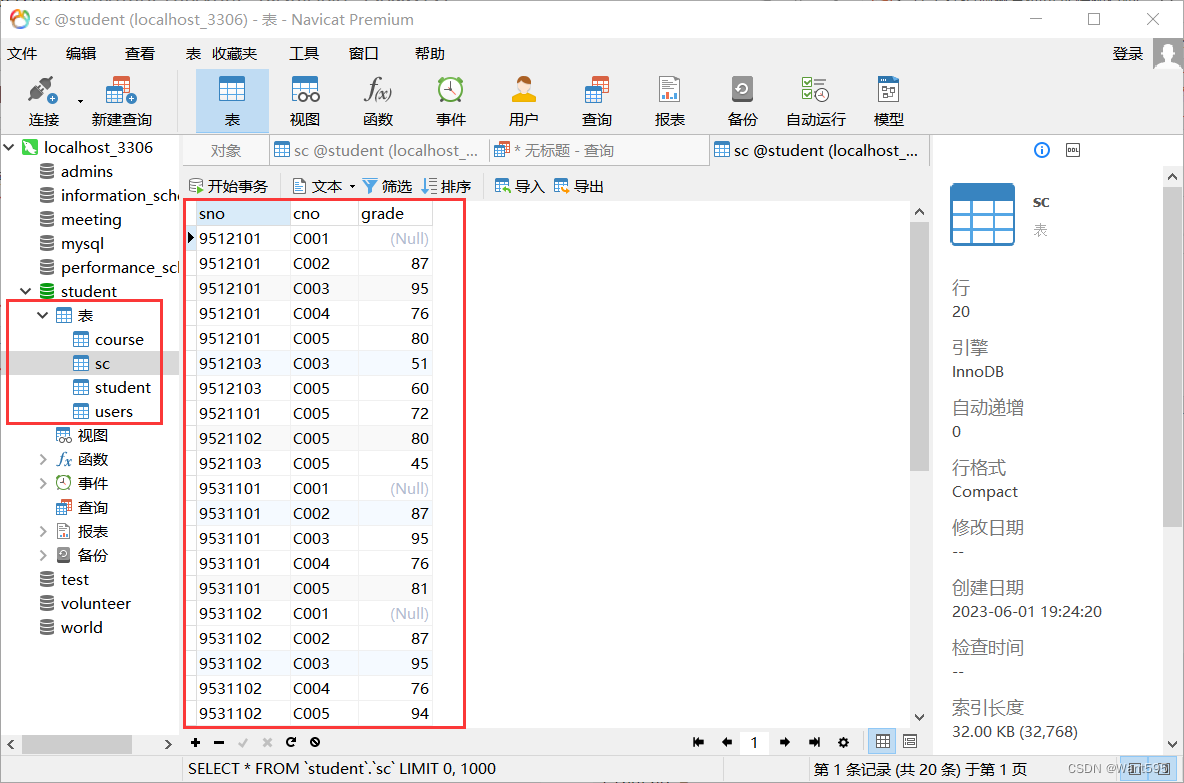
Python程序设计部分
1. 连接数据库
程序设计
import pymysqlUsername = ""
Findsno = ""
Findcno = ""def conn(): # 连接数据库db = pymysql.connect(host="localhost", user="root", database="student", charset='utf8')return dbdef update(sql, *values): # shift键,单tabdb1 = conn()cursor1 = db1.cursor()try:cursor1.execute(sql, values)db1.commit()return 1except:db1.rollback()return 0finally:cursor1.close()db1.close()def update2(sql): # shift键,单tabdb1 = conn()cursor1 = db1.cursor()try:cursor1.execute(sql)db1.commit()return 1except:db1.rollback()return 0finally:cursor1.close()db1.close()def query(sql, *keys):db2 = conn()cursor2 = db2.cursor()cursor2.execute(sql, keys)rs = cursor2.fetchall()cursor2.close()db2.close()return rsdef query2(sql):db3 = conn()cursor3 = db3.cursor()cursor3.execute(sql)rs = cursor3.fetchall()row = cursor3.rowcountcursor3.close()db3.close()return rs, row
程序分析
在python中,我们使用了pymysql模块来连接MySQL数据库,并提供了一系列的函数来执行数据库操作。下面是对代码中各个函数的具体分析:
conn()函数
该函数用来连接到MySQL数据库,并返回一个数据库连接对象。
update()函数
该函数用来执行DML语句(如INSERT、UPDATE、DELETE等),可以使用占位符参数(*values)来代替SQL语句中的参数,函数会自动替换,防止SQL注入攻击。
update2()函数
该函数同样用来执行DML语句,但不需要使用占位符参数,因为这种情况下SQL语句中没有参数,所以直接执行即可。
query()函数
该函数用来执行SQL查询语句,并可以使用占位符参数来代替SQL语句中的参数。函数会返回所有匹配的结果集(即fetchall)。
query2()函数
该函数同样用来执行SQL查询语句,但不需要使用占位符参数,因为这种情况下SQL语句中没有参数,所以直接执行即可。函数会返回所有匹配的结果集和行数(即fetchall和rowcount)。
2. 登录界面
效果
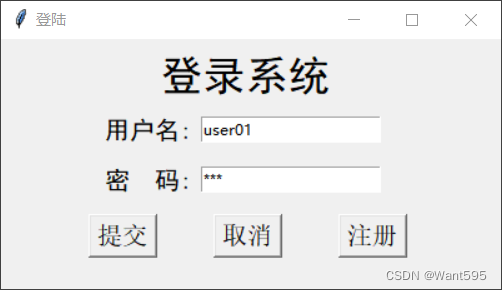
程序设计
import tkinter as tk
import tkinter.messagebox
import db
import mainWin
import register# 登录界面
class Login():def __init__(self):self.root2 = tk.Tk()self.root2.title("登陆")self.screenwidth = self.root2.winfo_screenwidth()self.screenheight = self.root2.winfo_screenheight()self.root2.geometry('%dx%d+%d+%d' % (400, 200, (self.screenwidth - 400) / 2, (self.screenheight - 200) / 2))self.label = tk.Label(self.root2, text='登录系统', font=("黑体", 25))self.label.place(x=125, y=10)self.userlabel = tk.Label(self.root2, text="用户名:", font=("黑体", 15))self.userlabel.place(x=80, y=60)self.userentry = tk.Entry(self.root2)self.userentry.place(x=160, y=62)self.pwdlabel = tk.Label(self.root2, text="密 码:", font=("黑体", 15))self.pwdlabel.place(x=80, y=100)self.pwdentry = tk.Entry(self.root2, width=20, show='*')self.pwdentry.place(x=160, y=102)self.userentry.insert(0, 'user01')self.pwdentry.insert(0, '123')self.okbutton = tk.Button(self.root2, text='提交', font=10, command=self.openMain)self.okbutton.place(x=70, y=140)self.cancelbutton = tk.Button(self.root2, text='取消', font=10, command=self.root2.destroy)self.cancelbutton.place(x=170, y=140)self.addbutton = tk.Button(self.root2, text='注册', font=10, command=self.adduser)self.addbutton.place(x=270, y=140)self.root2.mainloop()def openMain(self):username2 = self.userentry.get()userpwd2 = self.pwdentry.get()if username2.strip() == "" or userpwd2.strip() == "":tk.messagebox.showerror("登录失败", "用户名或密码不能为空")return Falseelse:try:rs = db.query("select * from users where username = %s and passwords = %s", username2, userpwd2)if len(rs) > 0:db.Username = username2self.root2.destroy()mainWin.MainWin()else:tk.messagebox.showinfo("ee", "你输入的信息不正确,请重新输入")except Exception as e:print("登陆异常")print(e)def adduser(self):self.root2.destroy()register.Register()
程序分析
这是一个使用Tkinter编写的用户登录界面程序。程序主要分为两部分,即界面设计和响应事件处理。
在界面设计部分,代码使用了Tkinter的各种控件,包括Label、Entry、Button等,用于显示和接收用户输入信息。具体设计如下:
- 创建一个顶级窗口root2,并设置标题和窗口大小。
- 在窗口上添加一个Label控件,用于显示“登录系统”。
- 添加两个Label控件和两个Entry控件,用于接收用户名和密码,并初始化默认值。
- 添加三个Button控件,分别用于提交、取消和注册操作。
在响应事件处理部分,代码使用了各种函数来实现登录和注册功能:
- openMain()函数用于处理提交操作,获取用户输入的用户名和密码,并按照先验证是否为空,再验证是否存在于数据库中。最后,如果登录成功则跳转到主界面,否则给出相应提示。
- adduser()函数用于处理注册操作,当用户按下“注册”按钮时,关闭当前登录窗口(root2),并跳转到注册界面。
程序中还调用了db.py模块,实现数据库操作。
3. 注册界面
效果
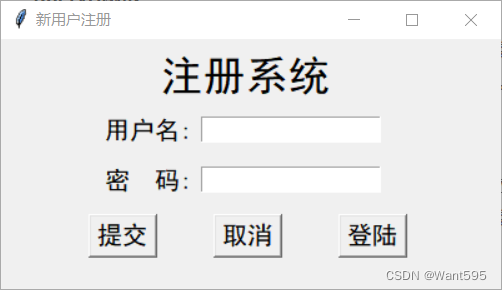
程序设计
import tkinter as tk
import tkinter.messagebox
import db
import loginclass Register():def __init__(self):self.root1 = tk.Tk()self.root1.title("新用户注册")self.screenwidth = self.root1.winfo_screenwidth()self.screenheight = self.root1.winfo_screenheight()self.root1.geometry('%dx%d+%d+%d' % (400, 200, (self.screenwidth - 400) / 2, (self.screenheight - 200) / 2))self.label = tk.Label(self.root1, text='注册系统', font=("黑体", 25))self.label.place(x=125, y=10)self.userlabel = tk.Label(self.root1, text="用户名:", font=("黑体", 15))self.userlabel.place(x=80, y=60)self.userentry = tk.Entry(self.root1)self.userentry.place(x=160, y=62)self.pwdlabel = tk.Label(self.root1, text="密 码:", font=("黑体", 15))self.pwdlabel.place(x=80, y=100)self.pwdentry = tk.Entry(self.root1, width=20, show='*')self.pwdentry.place(x=160, y=102)self.okbutton = tk.Button(self.root1, text='提交', font=("黑体", 15), command=self.addUser)self.okbutton.place(x=70, y=140)self.cancelbutton = tk.Button(self.root1, text='取消', font=("黑体", 15), command=self.root1.destroy)self.cancelbutton.place(x=170, y=140)self.loginbutton = tk.Button(self.root1, text='登陆', font=("黑体", 15), command=self.loginUser)self.loginbutton.place(x=270, y=140)self.root1.mainloop()def addUser(self):username1 = self.userentry.get()userpwd1 = self.pwdentry.get()if username1.strip() == "" or userpwd1.strip() == "":tk.messagebox.showerror("警告", "用户名或密码不能为空")return Falseelse:rs1 = db.query('select * from users where username=%s', username1)if len(rs1) > 0:tk.messagebox.showinfo("注册失败", "该用户名已经存在")self.userentry.delete(0)self.pwdentry.delete(0)else:rs = db.update("insert into users(username,passwords) values(%s,%s)", username1, userpwd1)if rs > 0:tk.messagebox.showinfo("用户", "添加成功")else:self.userentry.delete(0)self.pwdentry.delete(0)def loginUser(self):self.root1.destroy()login.Login()
程序分析
这是一个使用Tkinter编写的用户注册界面程序。程序主要分为两部分,即界面设计和响应事件处理。
在界面设计部分,代码使用了Tkinter的各种控件,包括Label、Entry、Button等,用于显示和接收用户输入信息。具体设计如下:
- 创建一个顶级窗口root1,并设置标题和窗口大小。
- 在窗口上添加一个Label控件,用于显示“注册系统”。
- 添加两个Label控件和两个Entry控件,用于接收用户名和密码。
- 添加三个Button控件,分别用于提交、取消和登录操作。
在响应事件处理部分,代码使用了各种函数来实现用户注册和登录功能:
- addUser()函数用于处理提交操作,获取用户输入的用户名和密码,并按照先验证是否为空,再验证是否已经存在于数据库中。最后,将用户名和密码插入到数据库中,并给出相应提示。
- loginUser()函数用于处理登录操作,当用户按下“登录”按钮时,关闭当前注册窗口(root1),并跳转到登录界面。
程序中还调用了db.py模块,实现数据库操作。
4. 主界面
效果
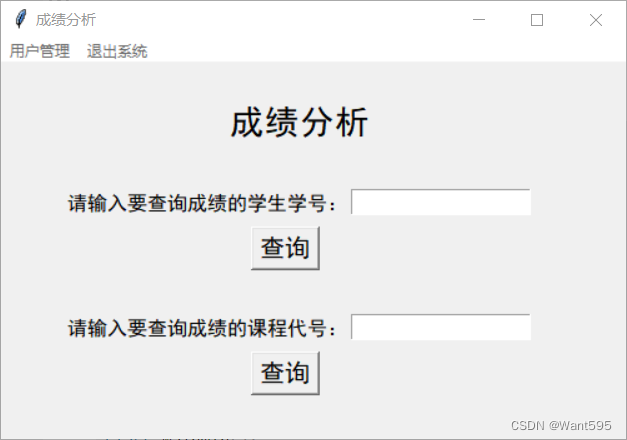
程序设计
import tkinter as tk
import numpy as np
import register
import selUser
import login
import findSno
import updPwd
import findCno
import dbclass MainWin():def __init__(self):self.root3 = tk.Tk()self.root3.title("成绩分析")self.screenwidth = self.root3.winfo_screenwidth()self.screenheight = self.root3.winfo_screenheight()self.root3.geometry('%dx%d+%d+%d' % (500, 300, (self.screenwidth - 500) / 2, (self.screenheight - 300) / 2))menu1 = tk.Menu(self.root3)menu1_2 = tk.Menu(menu1, tearoff=False) # 创建二级菜单menu1.add_cascade(label="用户管理", menu=menu1_2) # 创建级联菜单menu1_2.add_command(label='用户注册', command=self.adduser)menu1_2.add_command(label='密码修改', command=self.updPwd)menu1_2.add_command(label='查询用户信息', command=self.seluser)menu1_2.add_command(label='重新登录', command=self.loginuser)menu1.add_command(label='退出系统', command=self.root3.quit)self.root3.config(menu=menu1_2)self.root3.config(menu=menu1) # 显示菜单self.finds = tk.Label(self.root3, text='成绩分析', font=("黑体", 20))self.finds.place(x=180, y=30)self.student_sno = tk.Label(self.root3, text='请输入要查询成绩的学生学号:', font=("黑体", 12))self.student_sno.place(x=50, y=100)self.entry_sno = tk.Entry(self.root3)self.entry_sno.place(x=280, y=100)self.find_sgrade = tk.Button(self.root3, text='查询', font=("黑体", 15), command=self.findsno)self.find_sgrade.place(x=200, y=130)self.student_cno = tk.Label(self.root3, text='请输入要查询成绩的课程代号:', font=("黑体", 12))self.student_cno.place(x=50, y=200)self.entry_cno = tk.Entry(self.root3)self.entry_cno.place(x=280, y=200)self.find_cgrade = tk.Button(self.root3, text='查询', font=("黑体", 15), command=self.findcno)self.find_cgrade.place(x=200, y=230)self.root3.mainloop()def adduser(self):self.root3.destroy()register.Register()def loginuser(self):self.root3.destroy()login.Login()def seluser(self):selUser.SelUser()def updPwd(self):self.root3.destroy()updPwd.UpdPWD()def findsno(self):fsno = self.entry_sno.get()snos = np.array(db.query("select sno from sc"))[:, 0]if fsno.strip() not in snos:tk.messagebox.showerror("警告", "该用户不存在成绩!")return Falseelse:db.Findsno = fsnofindSno.Manage()def findcno(self):fcno = self.entry_cno.get()cnos = np.array(db.query("select grade from sc where cno=%s and grade is not null", fcno))print(cnos)if len(cnos) == 0:tk.messagebox.showerror("警告", "该课程不存在成绩!")return Falseelse:db.Findcno = fcnofindCno.Manage()
程序分析
这是一个使用Tkinter编写的成绩分析界面程序。程序主要分为两部分,即界面设计和响应事件处理。
在界面设计部分,代码使用了Tkinter的各种控件,包括Label、Entry、Button等,用于显示和接收用户输入信息,同时也添加了菜单栏,用于管理用户信息。具体设计如下:
- 创建一个顶级窗口root3,并设置标题和窗口大小。
- 创建一个菜单栏menu1,并添加一个级联菜单menu1_2,包含用户注册、密码修改、查询用户信息和重新登录功能。
- 添加一个Label控件,用于显示“成绩分析”。
- 添加两个Label控件和两个Entry控件,用于接收学号和课程代码。
- 添加两个Button控件,分别用于查询学生成绩和查询课程成绩。
在响应事件处理部分,代码使用了各种函数来实现各种功能:
- adduser()函数用于处理用户注册操作,当用户按下“用户注册”按钮时,关闭当前成绩分析窗口(root3),并跳转到注册界面。
- loginuser()函数用于处理重新登录操作,当用户按下“重新登录”按钮时,关闭当前成绩分析窗口(root3),并返回到登录界面。
- seluser()函数用于处理查询用户信息操作,当用户按下“查询用户信息”按钮时,弹出窗口,显示用户信息。
- updPwd()函数用于处理密码修改操作,当用户按下“密码修改”按钮时,关闭当前成绩分析窗口(root3),并跳转到密码修改界面。
- findsno()函数用于处理查询学生成绩操作,获取用户输入的学号,按照先验证学号是否存在于数据库中,如果存在则将学号传递至查询学生成绩的界面,如果不存在则给出相应提示。
- findcno()函数用于处理查询课程成绩操作,获取用户输入的课程代码,按照先验证课程代码是否存在于数据库中,如果存在则将课程代码传递至查询课程成绩的界面,如果不存在则给出相应提示。
程序中还调用了db.py。
5. 查询信息
效果
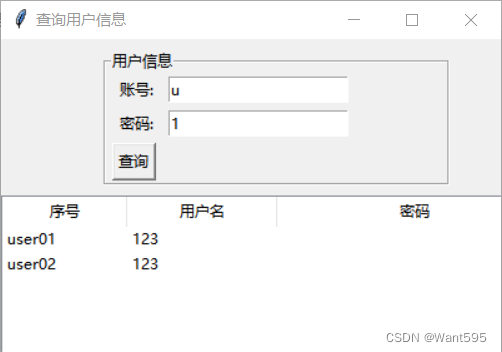
程序设计
import tkinter as tk
import tkinter.ttk as ttk
import dbclass SelUser():def __init__(self):self.root4 = tk.Tk() # 创建根窗口self.root4.title("查询用户信息") # 设置窗口标题self.screenwidth = self.root4.winfo_screenwidth()self.screenheight = self.root4.winfo_screenheight()self.root4.geometry('%dx%d+%d+%d' % (400, 250, (self.screenwidth - 400) / 2, (self.screenheight - 250) / 2))self.create_gui() # 调用窗口组件函数self.root4.mainloop() # 让程序继续执行,直到窗口关闭def create_gui(self): # 定义图形用户界面函数self.create_top_right_labelframe() # 查询条件组件设置self.create_records_treeview() # 查询结果树形菜单组件设置def create_top_right_labelframe(self): # 查询条件组件界面labelframe1 = tk.LabelFrame(self.root4, text='用户信息', width=400) # 标签框架组件labelframe1.grid(row=0, column=1, sticky='ew', padx=8, pady=8)tk.Label(labelframe1, text=' 账号:').grid(row=1, column=1, sticky='w', pady=2) # 账号标签self.namefield = tk.Entry(labelframe1) # 账号输入框self.namefield.grid(row=1, column=2, sticky='w', padx=5, pady=2)tk.Label(labelframe1, text=' 密码:').grid(row=2, column=1, sticky='w', pady=2)self.numfield = tk.Entry(labelframe1)self.numfield.grid(row=2, column=2, sticky='w', padx=5, pady=2)tk.Button(labelframe1, text='查询', command=self.seluser).grid(row=3, column=1, sticky='e', padx=5, pady=2)def create_records_treeview(self): # 显示记录信息treeview_columns = ['userId', 'userName', 'userPwd']self.record_treeview = ttk.Treeview(self.root4, show='headings', height=5, columns=treeview_columns)self.record_treeview.grid(row=4, column=0, columnspan=3)self.record_treeview.heading('userId', text='序号')self.record_treeview.heading('userName', text='用户名')self.record_treeview.heading('userPwd', text='密码') # , anchor='center'self.record_treeview.column('userId', width=100)self.record_treeview.column('userName', width=120)self.record_treeview.column('userPwd', width=220)def seluser(self):username3 = self.namefield.get()userpwd3 = self.numfield.get()if username3.strip() == "" or userpwd3.strip() == "":tk.messagebox.showerror("警告", "用户名或密码不能为空")return Falseelse:rs, row = db.query2("select * from users where username like '%" + username3 + "%' and passwords like '%" + userpwd3 + "%'")if row == 0:tk.messagebox.showerror("警告", "该用户名或密码不存在")return Falseelse:for i in range(row):self.record_treeview.insert("", 'end', values=rs[i])
程序分析
这段代码是一个查询用户信息的窗口,使用了tkinter来创建GUI界面,并且使用了MySQL数据库进行数据查询。其中包括如下函数:
- __init__(self)
- 创建根窗口
- 设置窗口标题
- 获取屏幕宽高
- 调用create_gui()创建窗口组件
- 执行mainloop()让程序继续执行
- create_gui(self)
- 调用create_top_right_labelframe()创建查询条件组件
- 调用create_records_treeview()创建查询结果树形菜单组件
- create_top_right_labelframe(self)
- 创建标签框架组件
- 创建账号和密码标签
- 创建输入框和查询按钮
- 将查询按钮与seluser()函数绑定
- create_records_treeview(self)
- 创建树形菜单组件
- 设置树形菜单展示的列和标题
- 设置树形菜单每列的宽度
- seluser(self)
- 获取输入的账号和密码信息
- 判断输入是否为空,如果为空则弹窗警告
- 如果输入不为空则调用db.query2函数进行数据库查询
- 如果查询结果为空则弹窗警告
- 如果查询结果不为空则遍历查询结果并添加到树形菜单中
总结:这段代码主要是使用了tkinter和MySQL实现了查询用户信息的功能,并且使用了GUI界面进行操作和显示。
6. 修改密码
效果
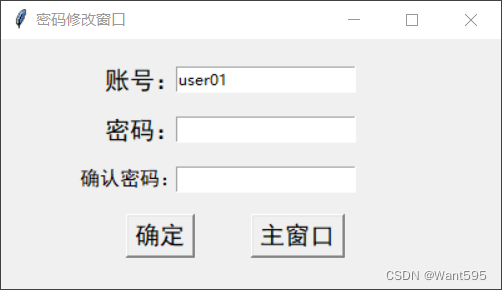
程序设计
import tkinter as tk
import tkinter.messagebox
import db
import mainWinclass UpdPWD():def __init__(self):self.aa = db.Usernameself.root6 = tk.Tk()self.screenwidth = self.root6.winfo_screenwidth()self.screenheight = self.root6.winfo_screenheight()self.root6.geometry('%dx%d+%d+%d' % (400, 200, (self.screenwidth - 400) / 2, (self.screenheight - 200) / 2))self.root6.title("密码修改窗口")self.namelabel = tk.Label(self.root6, text='账号:', font=("黑体", 15))self.namelabel.place(x=80, y=20)self.nametxt = tk.Entry(self.root6)self.nametxt.place(x=140, y=22)self.nametxt.insert(0, self.aa)self.labelpwd1 = tk.Label(self.root6, text='密码:', font=("黑体", 15))self.labelpwd1.place(x=80, y=60)self.pwd1 = tk.Entry(self.root6)self.pwd1.place(x=140, y=62)self.labelpwd2 = tk.Label(self.root6, text='确认密码:', font=("黑体", 12))self.labelpwd2.place(x=60, y=100)self.pwd2 = tk.Entry(self.root6)self.pwd2.place(x=140, y=102)self.button = tk.Button(self.root6, text="确定", font=("黑体", 15), command=self.updpwd)self.button.place(x=100, y=140)self.button2 = tk.Button(self.root6, text="主窗口", font=("黑体", 15), command=self.returnwin)self.button2.place(x=200,y=140)self.root6.mainloop()def updpwd(self):bb = self.pwd1.get()aa = self.aaprint(aa)print(bb)rs = db.update2("update tb_user set username='" + bb + "' where passwords='" + aa + "'")print(rs)if rs > 0:tk.messagebox.showinfo("提示消息", "密码修改成功")else:tk.messagebox.showinfo("提示消息", "修改失败")self.pwd1.delete(0)self.pwd2.delete(0)def returnwin(self):self.root6.destroy()mainWin.MainWin()
程序分析
这是一个基于tkinter GUI库实现的密码修改窗口类(UpdPWD)。
首先,在类的构造函数中,该类初始化了界面窗口(self.root6),设置窗口标题和尺寸,以及创建并放置标签(Label)和输入框(Entry)。
然后,在 updpwd() 方法中,该类获取输入框中的新密码,并将其通过执行数据库更新操作(update2()),更新到原先密码对应的账号上,如果更新成功,则弹出 “密码修改成功” 的提示框,否则弹出 “修改失败” 的提示框,并清空密码输入框。
最后,在 returnwin() 方法中,该类关闭当前窗口,并打开主窗口(MainWin)。
总的来说,该类实现了密码修改窗口的基本功能,并通过调用数据库进行数据更新操作,并添加了错误提示信息和返回主窗口按钮。同时,该类的代码结构比较清晰,易于理解和维护。
7. 成绩分析
7.1 通过学号查询成绩
效果
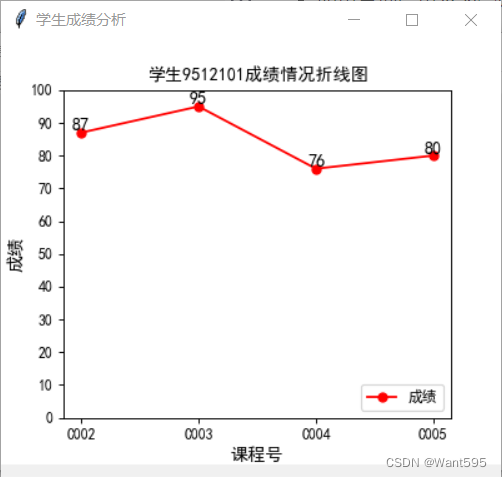
程序设计
import tkinter as tk
import matplotlib.pyplot as plt
import numpy as np
import matplotlib
import db
from matplotlib.backends.backend_tkagg import FigureCanvasTkAgg
from matplotlib.figure import Figureplt.rcParams['font.sans-serif'] = ['SimHei']
plt.rcParams['axes.unicode_minus'] = Falseclass Manage():def __init__(self):matplotlib.use("TkAgg")self.root7 = tk.Tk()self.root7.title("学生成绩分析")self.screenwidth = self.root7.winfo_screenwidth()self.screenheight = self.root7.winfo_screenheight()self.root7.geometry('%dx%d+%d+%d' % (400, 350, (self.screenwidth - 400) / 2, (self.screenheight - 350) / 2))f = Figure(figsize=(5, 4), dpi=85)a = f.add_subplot(111)find_name = db.Findsnodata = db.query("select * from sc where %s=sno and grade is not null", find_name)x = np.array(data)[:, 1]y = np.array(data)[:, 2].astype(int)a.plot(x, y, marker='o', color='red', label='成绩')for m, n in zip(x, y):a.text(m, n, n, ha='center', va='bottom', fontsize=12)a.set_title("学生%s成绩情况折线图" % find_name, fontsize=12)a.set_yticks(np.arange(0, 105, 10))a.set_xlabel("课程号", fontsize=12)a.set_ylabel("成绩", fontsize=12)a.legend(loc='lower right')canvas = FigureCanvasTkAgg(f, self.root7)canvas.draw()canvas.get_tk_widget().pack()canvas._tkcanvas.pack()self.root7.mainloop()
程序分析
这段代码是一个可视化学生成绩的窗口,使用了tkinter和matplotlib库来创建GUI界面和绘制折线图。具体分析如下:
- init(self)
- 创建根窗口
- 设置窗口标题
- 获取屏幕宽高
- 创建Figure对象,设置图形大小和分辨率
- 调用add_subplot()方法创建子图
- 调用db.Findsno获取学生学号,调用db.query查询该学生的成绩
- 将查询结果存储在numpy数组中
- 调用plot()方法绘制折线图
- 调用text()方法给每个点添加标签
- 调用设置子图标题、x轴、y轴标签和图例等属性
- 调用FigureCanvasTkAgg()方法将图形绘制到GUI界面上
- canvas.draw()
- 绘制图形
- canvas.get_tk_widget().pack()
- 显示GUI界面
- canvas._tkcanvas.pack()
- 将tkinter版的canvas嵌入GUI中
总结:这段代码主要是使用了matplotlib库来绘制折线图,并且使用了tkinter库创建GUI界面,实现了可视化学生成绩的功能,方便用户查看分析。
7.2 通过课程号查询成绩
效果
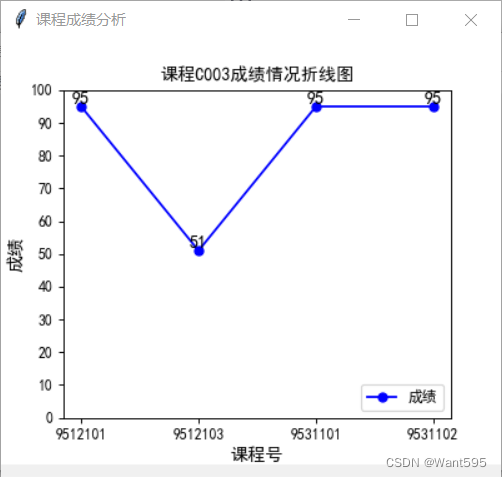
程序设计
import tkinter as tk
import matplotlib.pyplot as plt
import numpy as np
import matplotlib
import db
from matplotlib.backends.backend_tkagg import FigureCanvasTkAgg
from matplotlib.figure import Figureplt.rcParams['font.sans-serif'] = ['SimHei']
plt.rcParams['axes.unicode_minus'] = Falseclass Manage():def __init__(self):matplotlib.use("TkAgg")self.root5 = tk.Tk()self.root5.title("课程成绩分析")self.screenwidth = self.root5.winfo_screenwidth()self.screenheight = self.root5.winfo_screenheight()self.root5.geometry('%dx%d+%d+%d' % (400, 350, (self.screenwidth - 400) / 2, (self.screenheight - 350) / 2))f = Figure(figsize=(5, 4), dpi=85)a = f.add_subplot(111)find_name = db.Findcnodata = db.query("select * from sc where %s=cno and grade is not null", find_name)x = np.array(data)[:, 0]y = np.array(data)[:, 2].astype(int)a.plot(x, y, marker='o', color='blue', label='成绩')for m, n in zip(x, y):a.text(m, n, n, ha='center', va='bottom', fontsize=12)a.set_title("课程%s成绩情况折线图" % find_name, fontsize=12)a.set_yticks(np.arange(0, 105, 10))a.set_xlabel("课程号", fontsize=12)a.set_ylabel("成绩", fontsize=12)a.legend(loc='lower right')canvas = FigureCanvasTkAgg(f, self.root5)canvas.draw()canvas.get_tk_widget().pack()canvas._tkcanvas.pack()self.root5.mainloop()
程序分析
这段代码是一个可视化课程成绩的窗口,与可视化学生成绩的窗口十分类似。具体分析如下:
- init(self)
- 创建根窗口
- 设置窗口标题
- 获取屏幕宽高
- 创建Figure对象,设置图形大小和分辨率
- 调用add_subplot()方法创建子图
- 调用db.Findcno获取课程号,调用db.query查询该课程的成绩
- 将查询结果存储在numpy数组中
- 调用plot()方法绘制折线图
- 调用text()方法给每个点添加标签
- 调用设置子图标题、x轴、y轴标签和图例等属性
- 调用FigureCanvasTkAgg()方法将图形绘制到GUI界面上
- canvas.draw()
- 绘制图形
- canvas.get_tk_widget().pack()
- 显示GUI界面
- canvas._tkcanvas.pack()
- 将tkinter版的canvas嵌入GUI中
总结:这段代码与可视化学生成绩的窗口十分类似,主要是使用了matplotlib库来绘制折线图,并且使用了tkinter库创建GUI界面,实现了可视化课程成绩的功能,方便用户查看分析。
7. 主函数
import login#主函数
if __name__ == "__main__":login.Login()
尾声
该学生成绩管理系统需要有一些Python程序设计、Python数据分析以及MySQL数据库的基础,相信大家在亲自完成这个项目之后,一定收获不小吧!